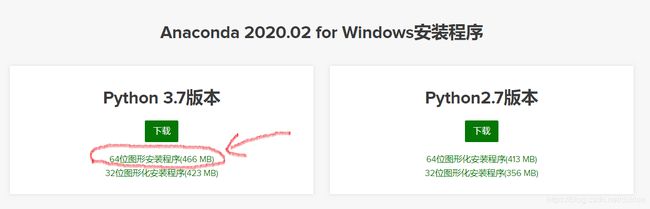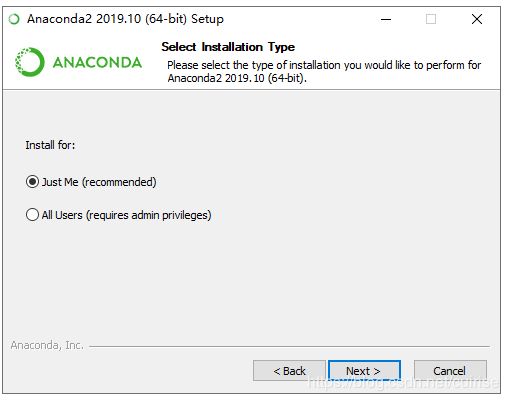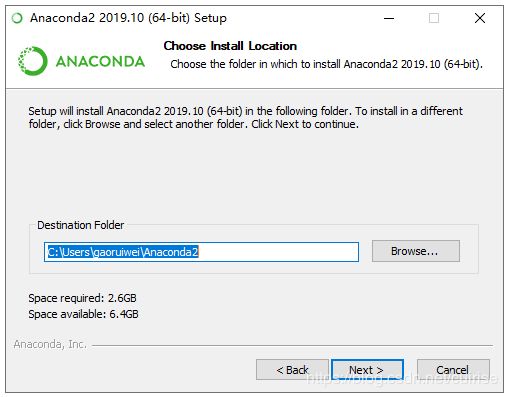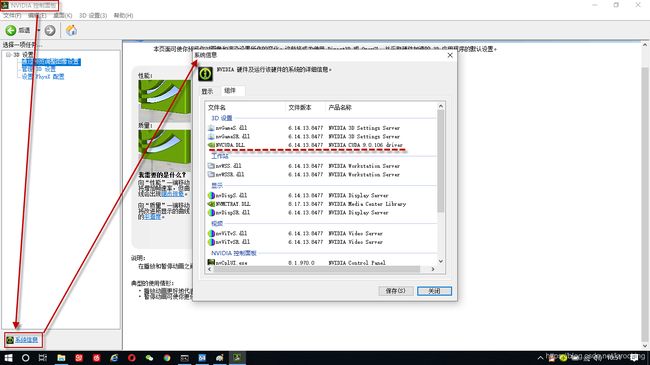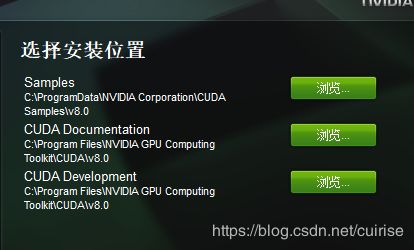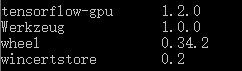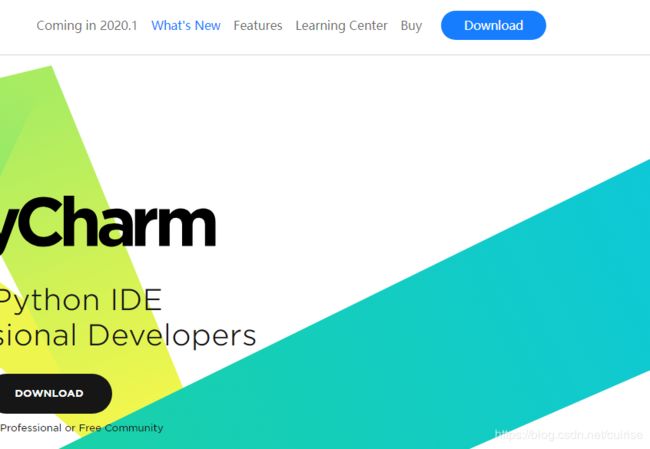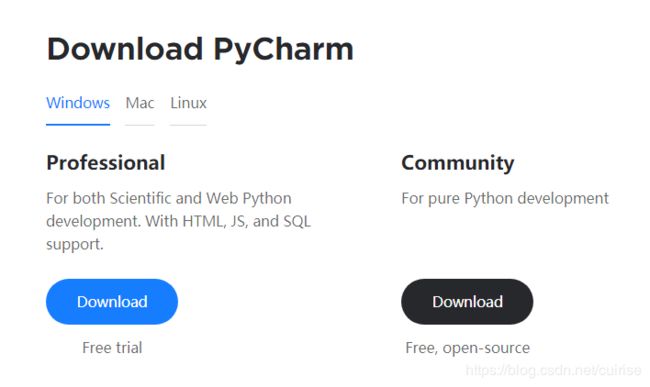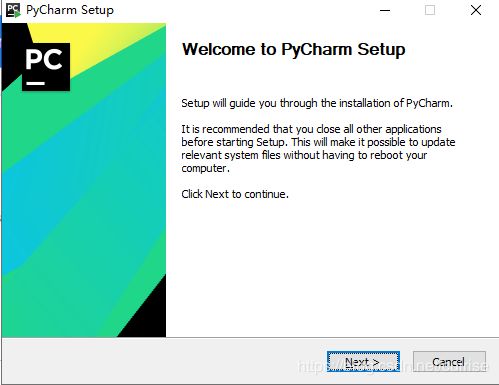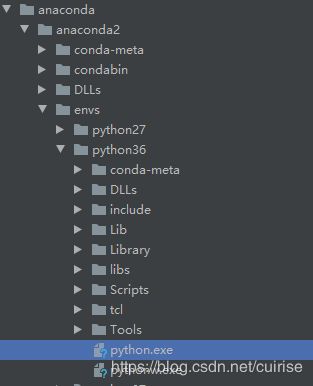最详细的搭建深度学习环境(TensorFlow-GPU版本)
前言:
搭建目标——Windows10+Anaconda3+Tensorflow-GPU+(VS)+CUDA+CUDNN+Pycharm
一、准备工作:
1.安装Anaconda
简介:Anaconda是一个管理Python版本、 依赖工具包、开发环境的软件。
可以建立独立的开发环境,在独立的开发环境中下载各依赖工具包。
步骤:
(1)网址https://www.anaconda.com/distribution/#download-section
(3)下载完成后点击
(3)点击Next
(4)选择I Agree
(5)选择Just Me
(6)建议修改为自定义路径
(7)全选,点击Install
2.建立开发环境
(1)点击开始,选择Anaconda Prompt(anaconda3)
(2)建立独立开发环境(注:在此环境中可指定python版本,Python)
![]()
(3)激活开发环境
(4)查看此环境中各依赖包
![]()
(5)安装包命令
(注:此处由于不是国内镜像,下载会比较缓慢)
所以,为了减少安装时间,此处提供国内镜像地址,具体用法如下
清华大学 https://pypi.tuna.tsinghua.edu.cn/simple/
由此可得,安装工具包的通用命令为:pip install -i https://pypi.tuna.tsinghua.edu.cn/simple 包名==版本号
(注:以下为本人已经安装的工具包)
备注:(5)步骤暂且不用做,先了解。在这,anaconda安装到此结束。
二、正式安装TensorFlow-GPU版本
总:安装TensorFlow-GPU版本需要如下软件配置,且各个软件详细版本对照如下
注:版本必须一一对应,否则会导致安装失败(出现网上许多失败问题)
1.安装CUDA
(1)查看电脑安装具体版本CUDA
搜索控制面板,选择硬件和声音
(2)选择NVIDIA控制面板
(3)点击系统信息,点击组件,即可看见显卡支持CUDA的版本,可安装对应版本的CUDA,本人这里使用CUDA8.0
此图来源https://blog.csdn.net/lzrocking/article/details/90573854?depth_1-utm_source=distribute.pc_relevant.none-task&utm_source=distribute.pc_relevant.none-task)
(4)由于CUDA必须依赖VS,如未安装Visual Studio xxxx版,请提前安装,CUDA与VS版本对应关系如下
CUDA10.0——VS 2017
CUDA9.0——VS 2015
CUDA8.0——VS 2013
(5)VS安装链接(VS的安装直接next就行了,由于此处着重于CUDA安装,VS可自行安装即可)
visual studio 2013 社区版
http://download.microsoft.com/download/7/1/B/71BA74D8-B9A0-4E6C-9159-A8335D54437E/vs2013.4_ce_enu.iso
visual studio 2015 社区版
http://download.microsoft.com/download/B/4/8/B4870509-05CB-447C-878F-2F80E4CB464C/vs2015.com_chs.iso
(6)本人安装好VS2013之后,再安装CUDA8.0,点击Download即可
CUDA8.0链接:https://developer.nvidia.com/cuda-80-ga2-download-archive
(7)点击如下
(8)点击ok
(9)勾选如下
(10)安装位置如下,记住这个(C:\Program Files\NVIDIA GPU Computing Toolkit\CUDA\v8.0)路径,点击安装
2.安装CUDNN
CUDNN与CUDA的关系对照见 (二、总:)
(1)一般说来CUDA8.0——CUDNN5.1、CUDNN6
CUDA9.0——CUDNN7
CUDA10.0——CUDNN7
(2)此处附上本人安装CUDNN5.1版本
链接:https://pan.baidu.com/s/13mHDvPob_eNivT9sbZkPFg
提取码:k8fi
(3)解压
![]()
(4)将如下三个文件夹全部复制
(5)粘贴到之前我们记住的这个C:\Program Files\NVIDIA GPU Computing Toolkit\CUDA\v8.0路径里面
(6)到此CUDA和CUDNN安装全部完成
3.安装TensorFlow-GPU版本
(1)按照一、2、(3)
![]()
(2)pip install -i https://pypi.tuna.tsinghua.edu.cn/simple tensorflow-gpu==1.2.0
![]()
注:如果安装失败,不用管,再输入上图这个命令,再来一次,直到成功(因为可能是网络原因导致的)
(3)pip list
至此,TensorFlow-GPU版本环境搭建成功!
三、安装开发工具Pycharm
简介:这个软件就是用来写代码、运行的工具。添加上述环境到这个开发工具里面就可以行了。
(1)官网链接:https://www.jetbrains.com/pycharm/
(2)点击download
(3)点击professional版本下载
(4)下载完成后,点击
![]()
(5)点击Next
(6)由于本人安装的时候一路Next下去,所以不在此过多阐述
(7)到此,安装成功!
(8)由于专业版需要激活,可自行去网上寻找
1.打开pycharm
2.点击文件,设置
3.点击左上角
4.点击Add
5.点击
6.点击
7.点击
8.出现下图即可
9.新建项目,test.py
10.如下代码
import tensorflow as tf
hello=tf.constant('hello,world')
sess=tf.Session()
print(sess.run(hello))11.出现如下图
终于大功告成!!!